win11笔记本电脑充不进电解决方法
小编:小蝶
更新时间:2024-08-06 09:33
win11是现在常用的操作系统之一,有些用户并不是很清楚很清楚win11系统为什么会导致笔记本电脑充不进电,那么在下面的文章中就为大家带来了详细的win11笔记本电脑充不进电解决方法介绍,不了解解决方法的话,那就继续看下去这篇文章吧。
win11笔记本电脑充不进电解决方法
1、按下键盘上的win+r调出运行窗口,输入control回车打开控制面板。
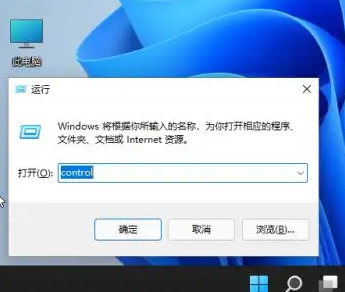
2、打开后,进入硬件和声音。
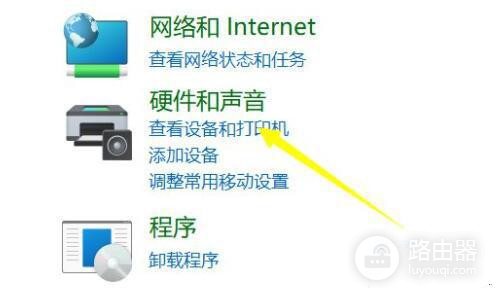
3、然后进入更改电池设置。
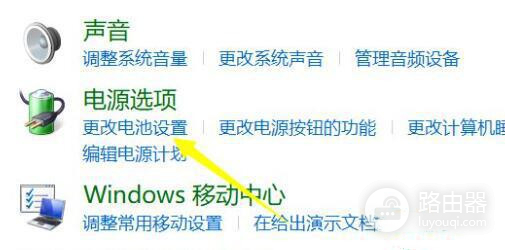
4、随后点击更改计划设置。
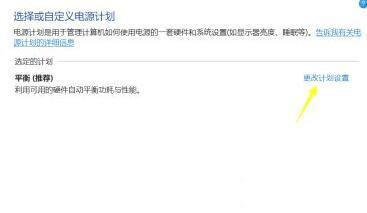
5、再选择更改高级电源设置。
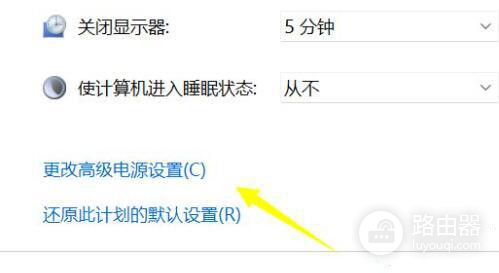
6、最后在其中修改电池电量水平低下的接通电源数值到90即可。
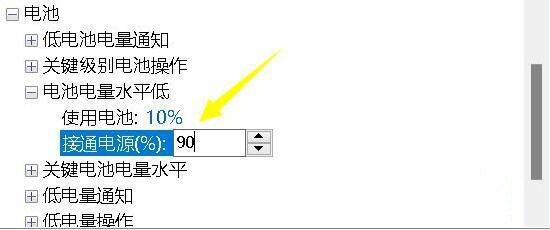
以上就是win11笔记本电脑充不进电解决方法介绍文章了,希望小编的这篇文章能为大家带去一些帮助,继续关注路由器网站吧,本网站会为大家持续更新系统教程。














